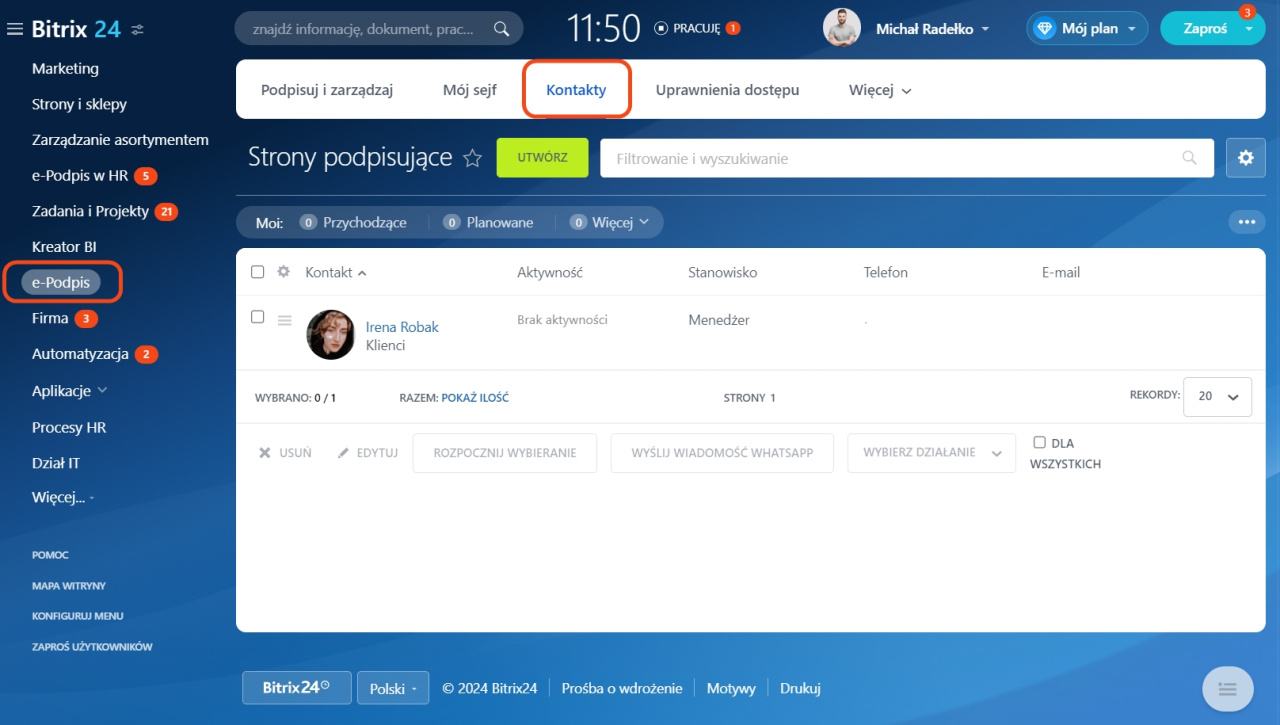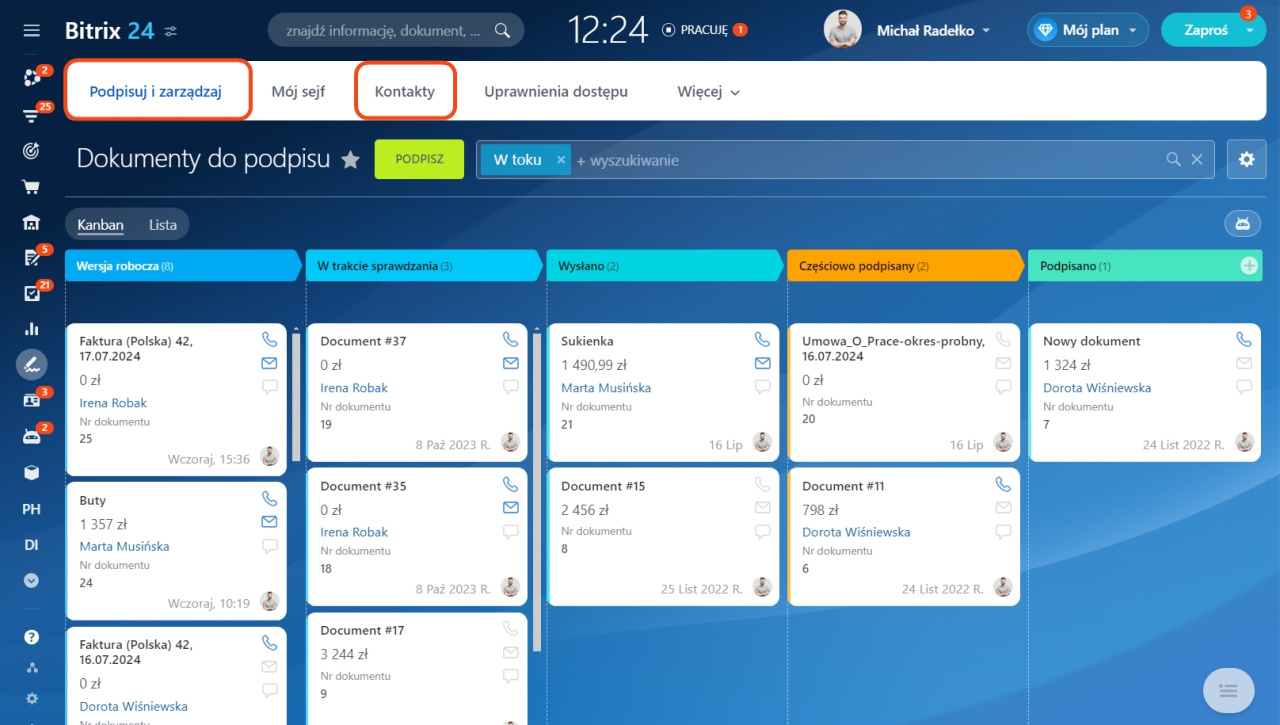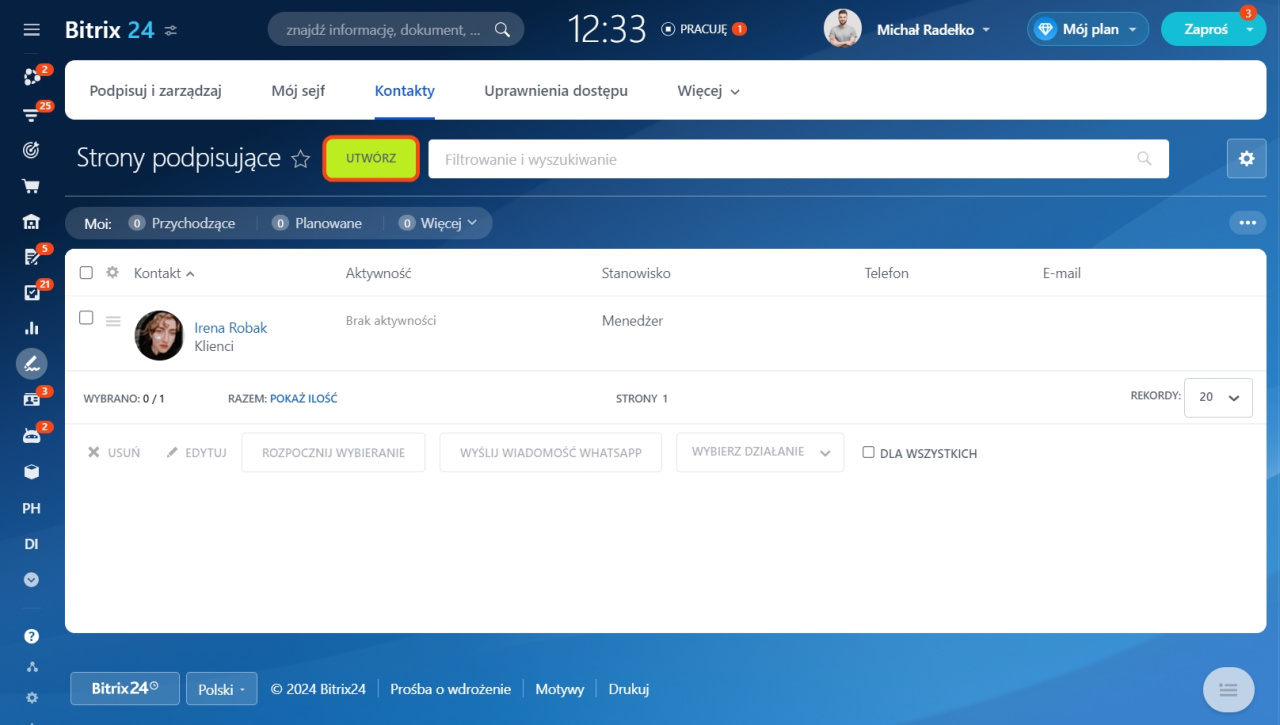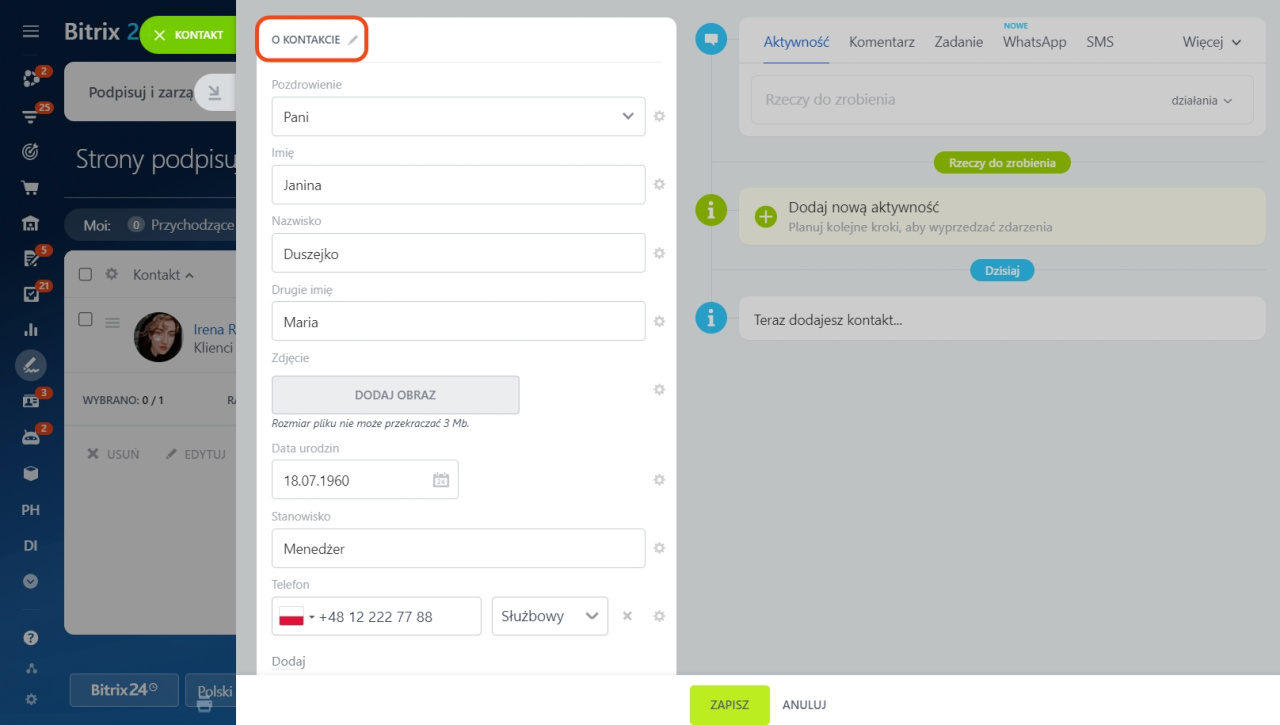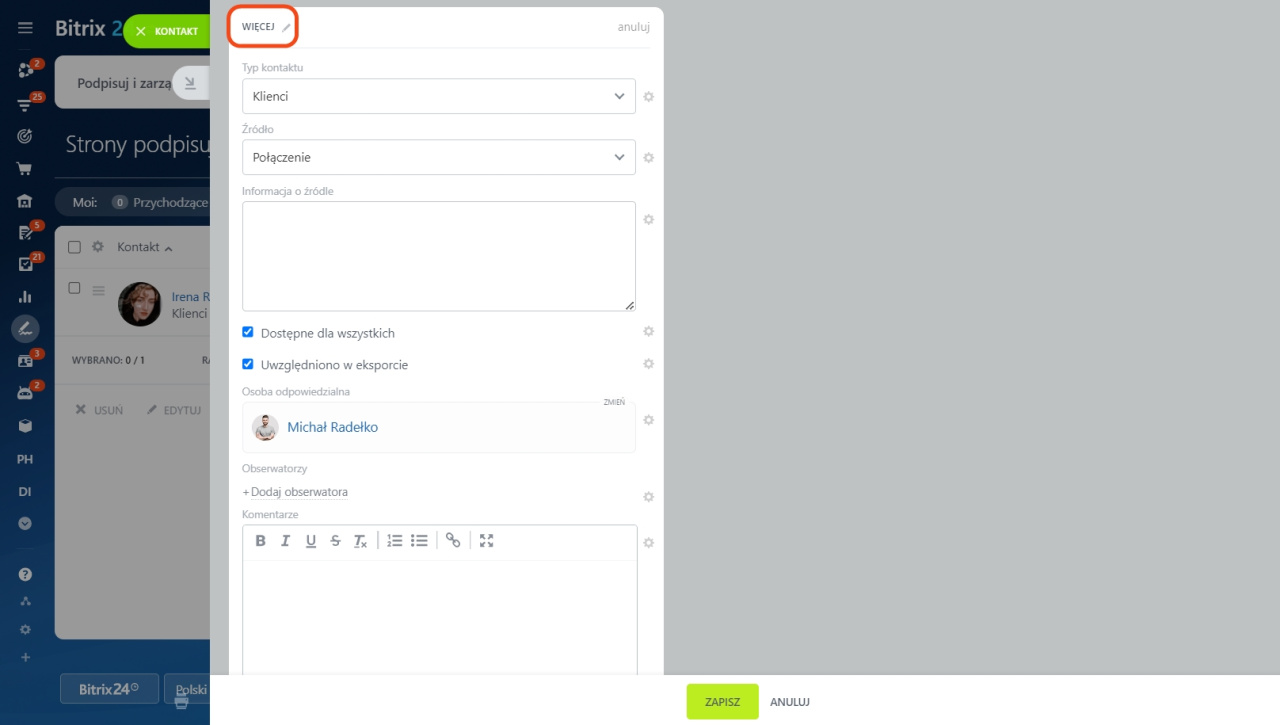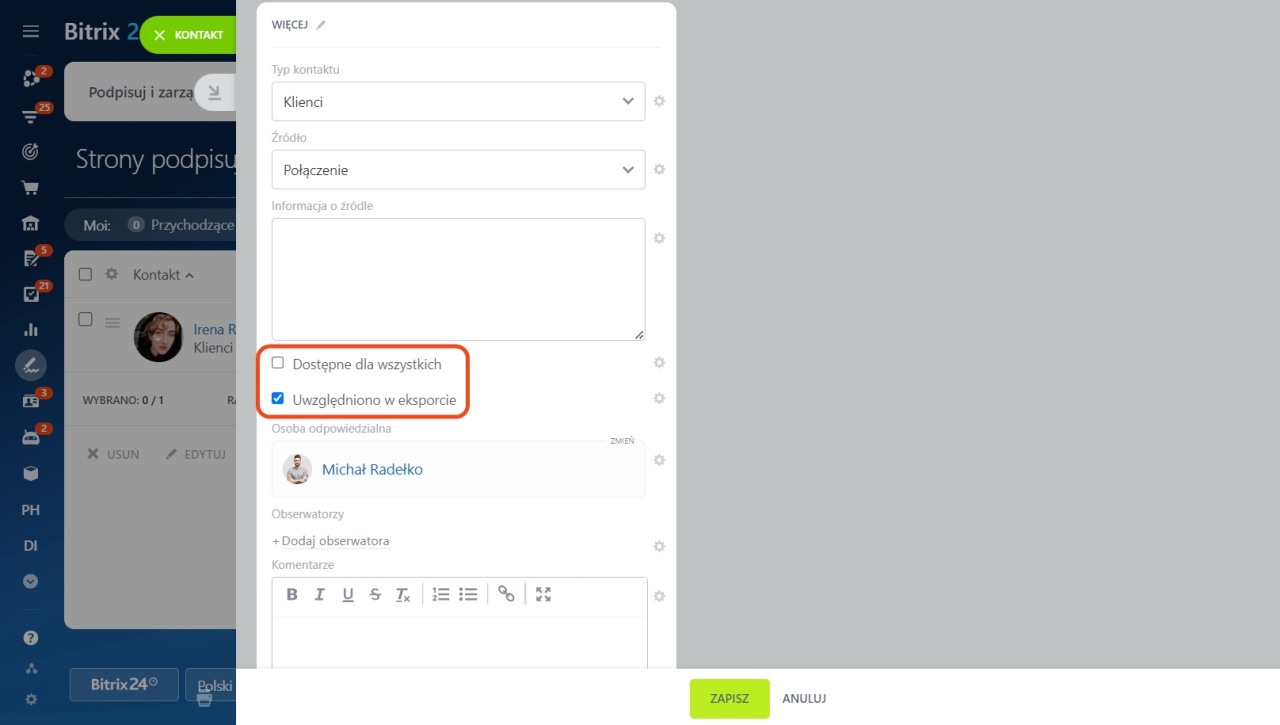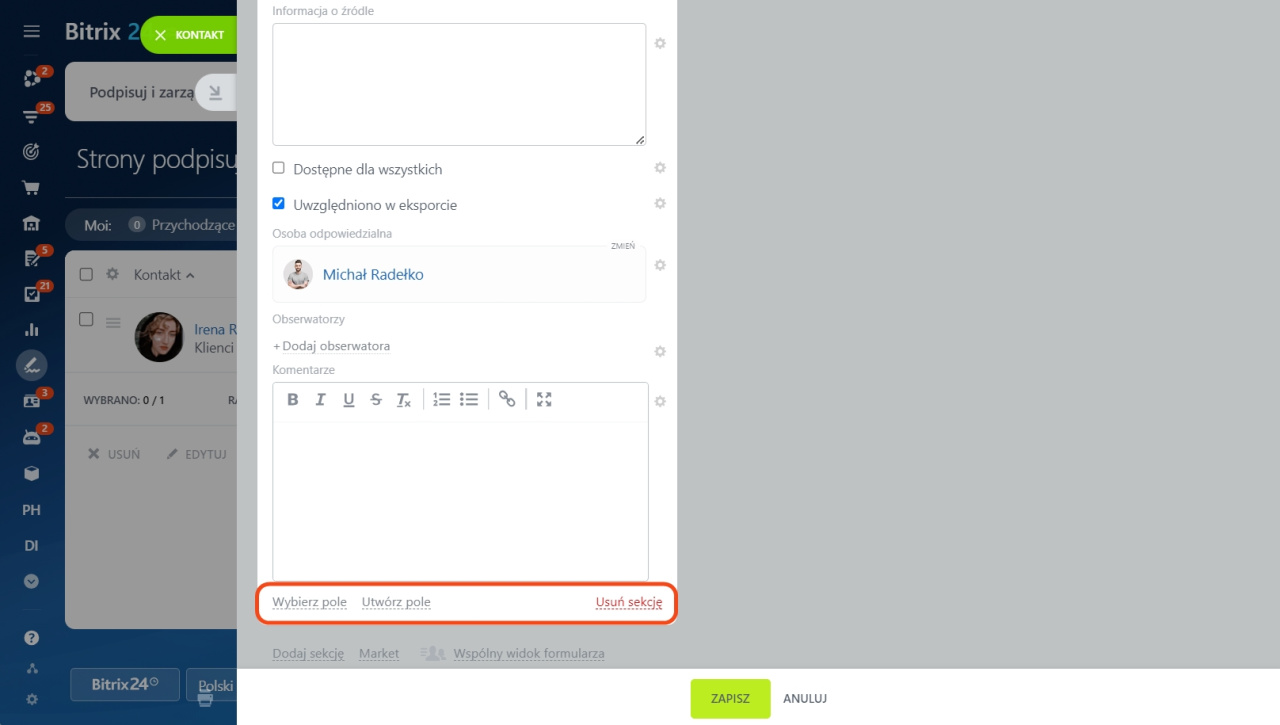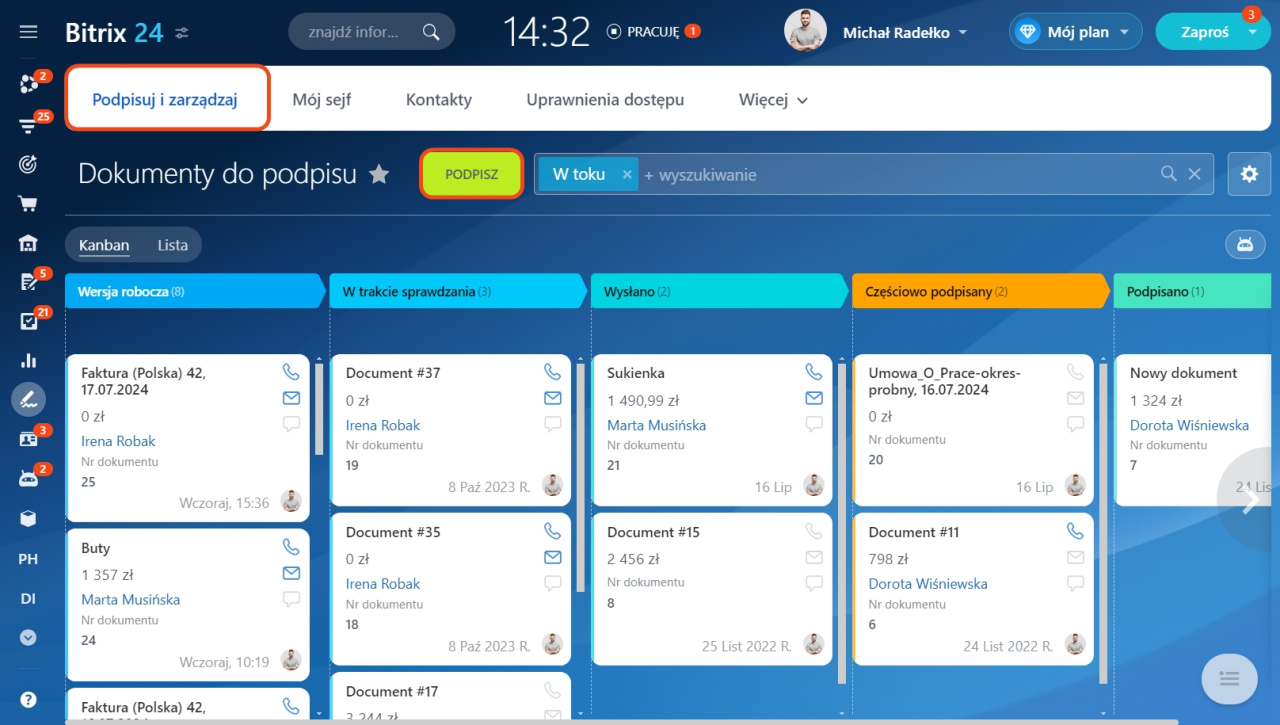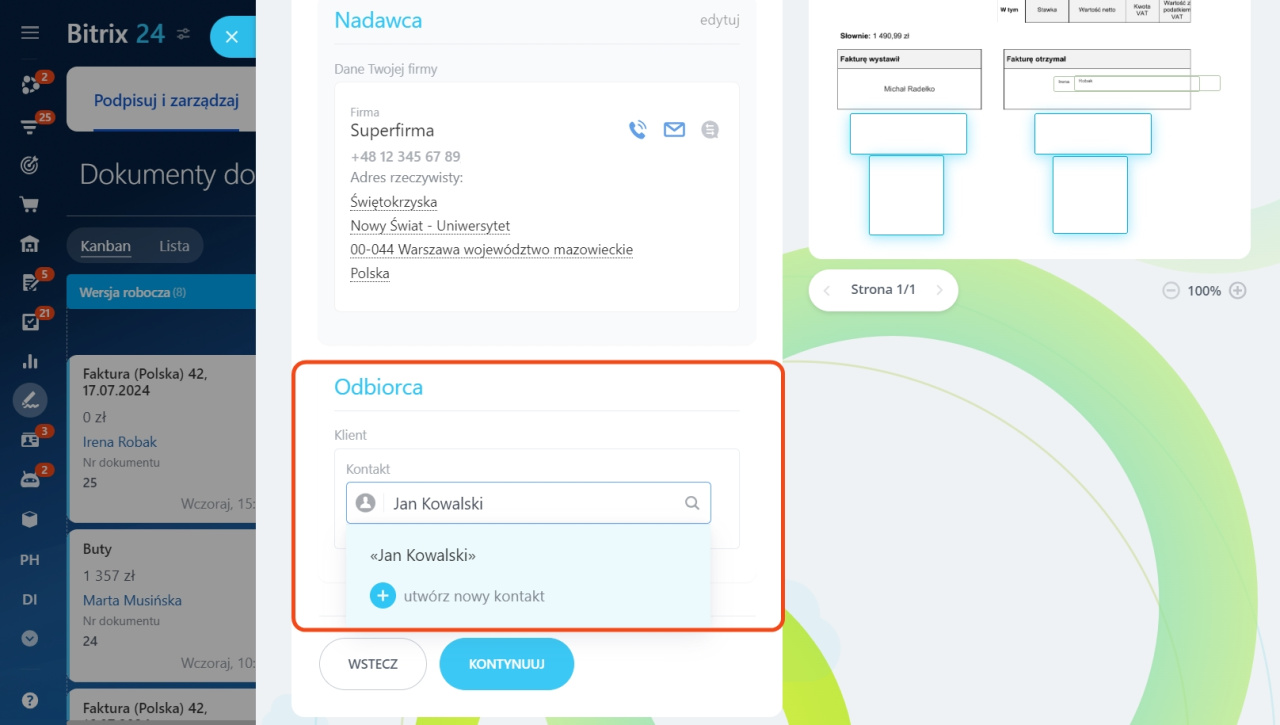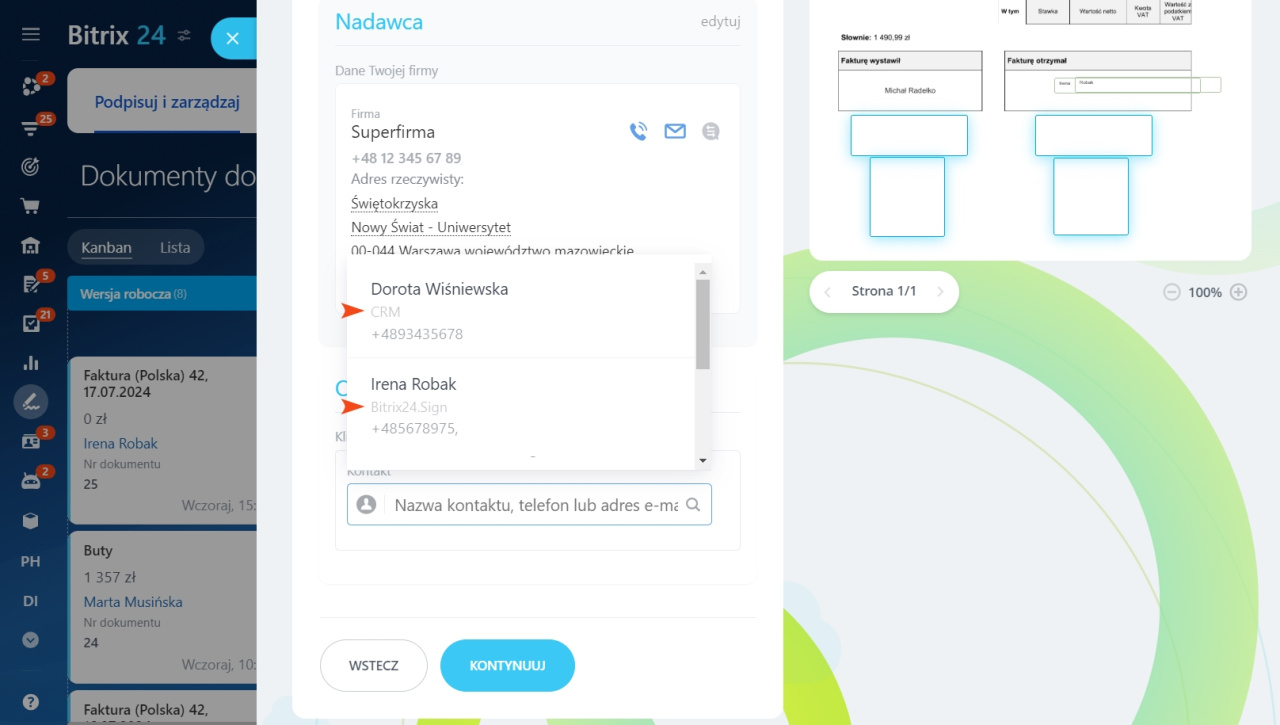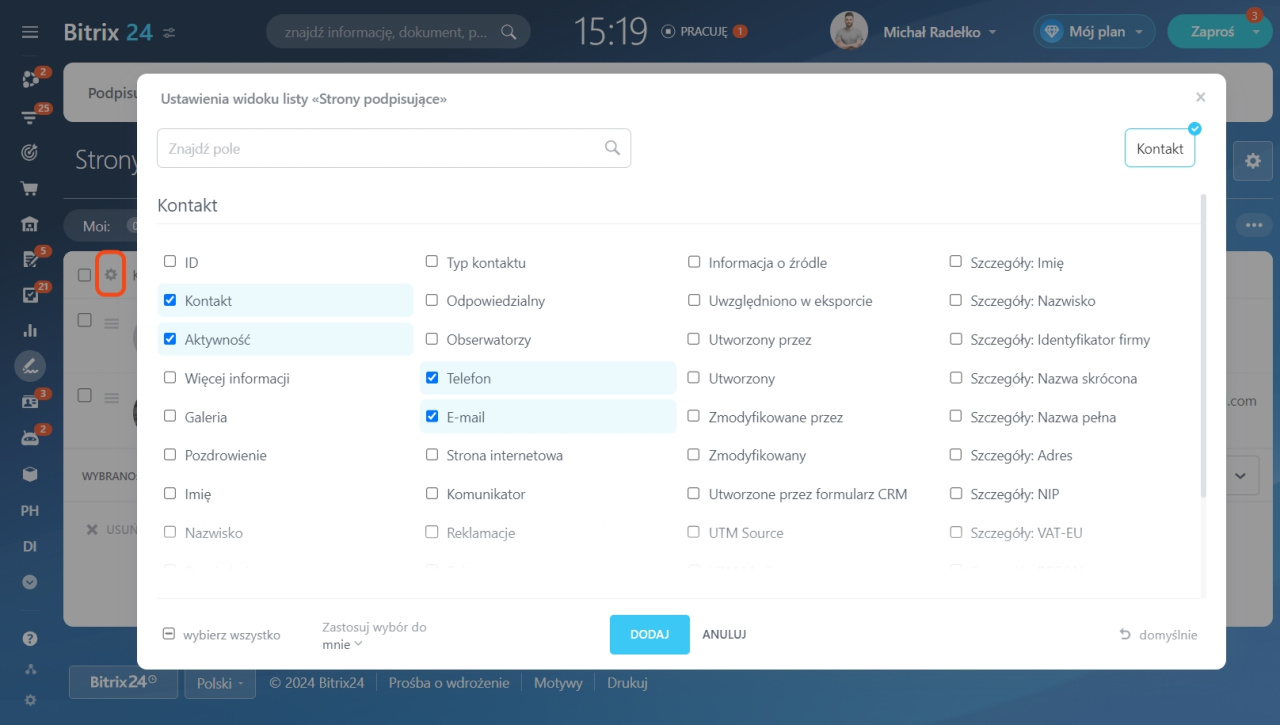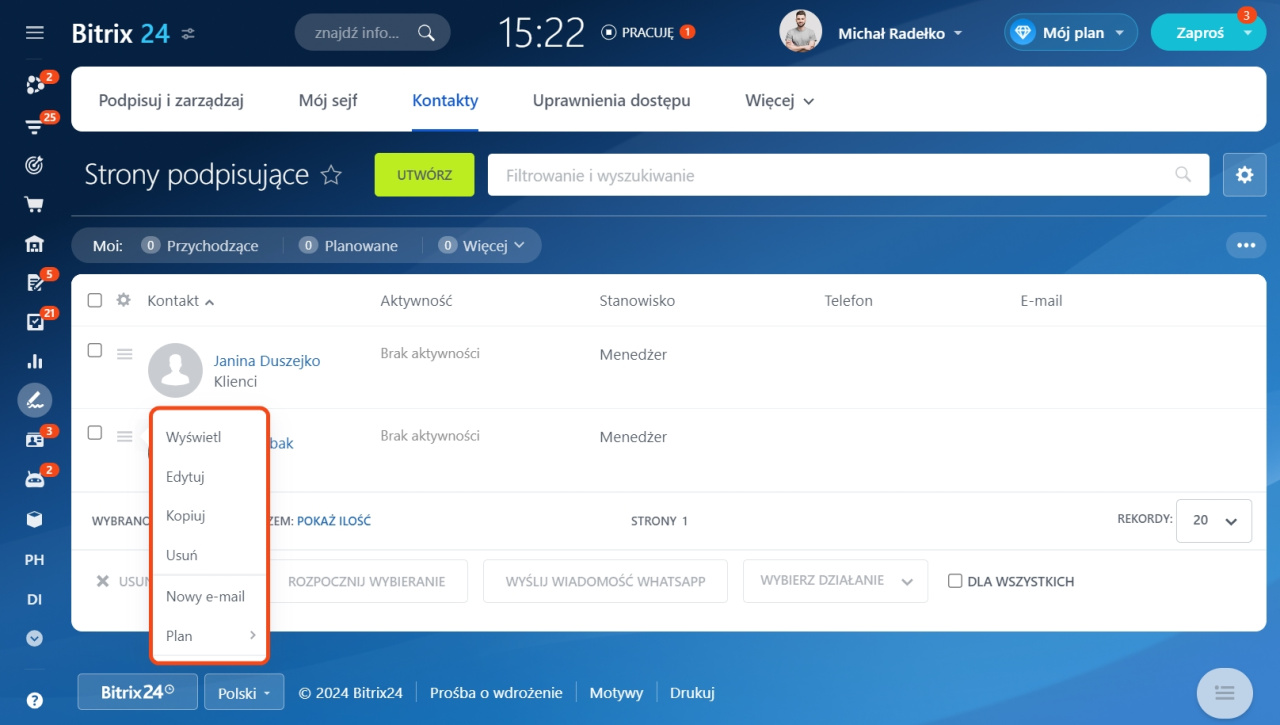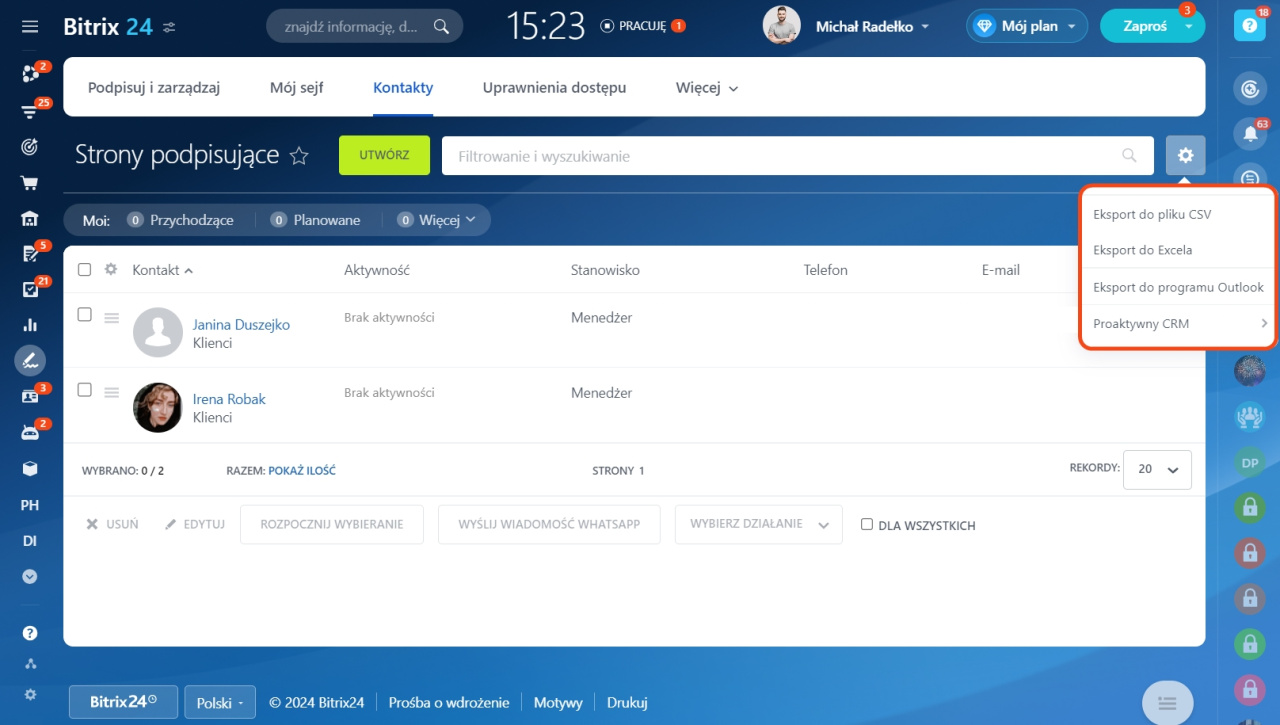W sekcji e-Podpis > Kontakty przechowywane są kontakty kontrahentów, z którymi podpisano dokumenty. Tutaj możesz również dodawać nowe kontakty, aby budować bazę kontaktów partnerów, klientów, dostawców i innych kontrahentów.
Możesz tworzyć nowe kontakty w sekcji Kontakty lub na etapie podpisywania dokumentu w sekcji Podpisuj i zarządzaj.
Utwórz kontakt w sekcji Kontakty
W sekcji e-Podpis > Kontakty kliknij przycisk Utwórz, aby dodać nowy kontakt.
Kontakty w CRM
Formularz kontaktu składa się z dwóch głównych bloków: O kontakcie i Więcej.
Formularze elementów CRM
O kontakcie. W tym bloku możesz podać następujące informacje:
- Pozdrowienie, imię, nazwisko i drugie imię
- Telefon, e-mail, komunikatory
- Datę urodzenia i zdjęcie
- Stanowisko i stronę internetową
- Adres i szczegóły firmy
Więcej. Ten blok zawiera następujące pola:
- Typ kontaktu: partner, klient, dostawca itp;
- Źródło: skąd pochodzi kontakt;
- Informacje o źródle: szczegółowe informacje o źródle;
- Komentarz: możesz wpisać dowolne informacje, które przydadzą się w Twojej pracy.
- Osoba odpowiedzialna i Obserwatorzy: dodaj odpowiedzialnego za kontakt i obserwatorów.
Obserwatorzy w CRM
Dodatkowe opcje. Odznacz Dostępne dla wszystkich, aby ograniczyć dostęp do kontaktu.
Zaznacz Uwzględniono w eksporcie, aby kontakt był dostępny do eksportu.
Jak eksportować dane z CRM
Możesz tworzyć nowe pola w formularzu, edytować istniejące, a także usuwać niepotrzebne sekcje.
Utwórz kontakt na etapie podpisywania dokumentu
Otwórz sekcję Podpisuj i zarządzaj i kliknij przycisk Podpisz.
Możesz utworzyć nowy kontakt w sekcji Odbiorca > Klient. Zacznij wpisywać nazwę kontaktu, a pojawi się opcja Utwórz nowy kontakt.
Jak utworzyć i wysłać dokument elektroniczny do podpisu
Kontakty z sekcji e-Podpis są oznaczone Bitrix.Sign, kontakty z sekcji CRM oznaczone są odpowiednio.
Ustawienia sekcji Kontakty
Możesz wyświetlić potrzebne kolumny z danymi na liście kontaktów w ustawieniach listy (⚙️).
Możesz wykonać szybkie działania z kontaktem, klikając przycisk menu.
Możesz także eksportować kontakty do plików CSV, Excel lub Outlook.
- W sekcji e-Podpis > Kontakty przechowywane są kontakty kontrahentów, z którymi podpisano dokumenty. Tutaj możesz również dodawać nowe kontakty, aby budować bazę kontaktów.
- Możesz tworzyć nowe kontakty w sekcji Kontakty lub na etapie podpisywania dokumentu.
- Wszyscy pracownicy mają dostęp do sekcji e-Podpis > Kontakty, nawet jeśli nie mają uprawnień dostępu do sekcji CRM. Kontakty z tego katalogu są również dostępne w CRM.
- W sekcji e-Podpis > Kontakty kliknij przycisk Utwórz, aby dodać nowy kontakt.
- Możesz utworzyć nowy kontakt na etapie podpisywania dokumentu w sekcji Odbiorca > Klient.